批处理新手入门
- 格式:docx
- 大小:55.87 KB
- 文档页数:38
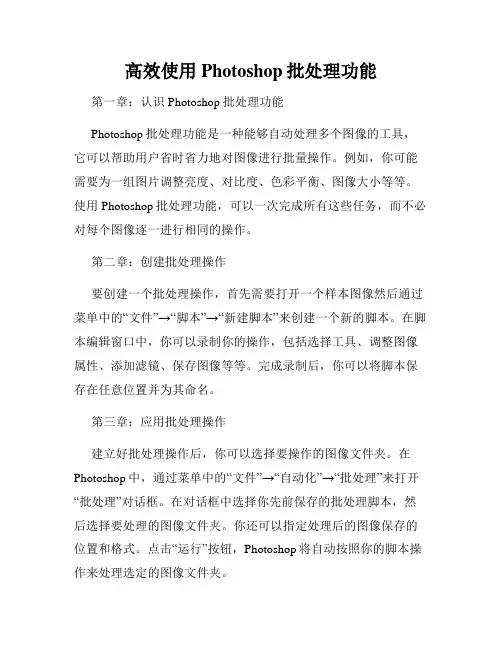
高效使用Photoshop批处理功能第一章:认识Photoshop批处理功能Photoshop批处理功能是一种能够自动处理多个图像的工具,它可以帮助用户省时省力地对图像进行批量操作。
例如,你可能需要为一组图片调整亮度、对比度、色彩平衡、图像大小等等。
使用Photoshop批处理功能,可以一次完成所有这些任务,而不必对每个图像逐一进行相同的操作。
第二章:创建批处理操作要创建一个批处理操作,首先需要打开一个样本图像然后通过菜单中的“文件”→“脚本”→“新建脚本”来创建一个新的脚本。
在脚本编辑窗口中,你可以录制你的操作,包括选择工具、调整图像属性、添加滤镜、保存图像等等。
完成录制后,你可以将脚本保存在任意位置并为其命名。
第三章:应用批处理操作建立好批处理操作后,你可以选择要操作的图像文件夹。
在Photoshop中,通过菜单中的“文件”→“自动化”→“批处理”来打开“批处理”对话框。
在对话框中选择你先前保存的批处理脚本,然后选择要处理的图像文件夹。
你还可以指定处理后的图像保存的位置和格式。
点击“运行”按钮,Photoshop将自动按照你的脚本操作来处理选定的图像文件夹。
第四章:批处理操作的设置选项在批处理对话框中,你可以选择一些额外的操作选项来优化批处理处理过程。
比如,你可以勾选“忽略文件名中的尺寸错误”选项,以便在处理具有不同尺寸的图像时忽略错误,而不中断整个操作。
此外,你还可以选择保存日志文件,以便在处理过程中跟踪和查看操作的结果。
第五章:使用批处理来调整图像属性Photoshop的批处理功能不仅可以处理图像的尺寸和格式,还可以调整图像的属性,如亮度、对比度、色彩平衡等。
在录制批处理脚本时,你可以使用相关的调整命令,如“图像调整”→“亮度/对比度”、“图像调整”→“色阶”、“图像调整”→“色彩平衡”等。
这样,在批处理操作中,这些属性将自动应用到选中的图像中。
第六章:使用批处理来添加滤镜效果除了调整图像的属性外,批处理功能还可以用来批量添加滤镜效果。
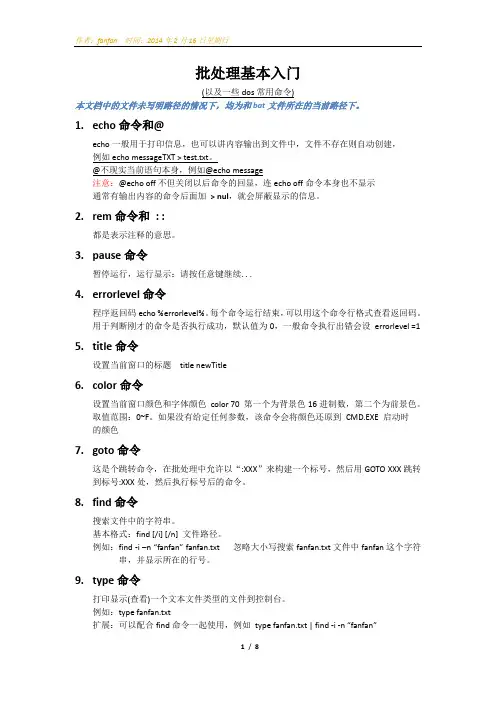
批处理基本入门(以及一些dos常用命令)本文档中的文件未写明路径的情况下,均为和bat文件所在的当前路径下。
1.echo命令和@echo一般用于打印信息,也可以讲内容输出到文件中,文件不存在则自动创建,例如echo messageTXT > test.txt。
@不现实当前语句本身,例如@echo message注意:@echo off不但关闭以后命令的回显,连echo off命令本身也不显示通常有输出内容的命令后面加> nul,就会屏蔽显示的信息。
2.rem命令和: :都是表示注释的意思。
3.pause命令暂停运行,运行显示:请按任意键继续. . .4.errorlevel命令程序返回码echo %errorlevel%。
每个命令运行结束,可以用这个命令行格式查看返回码。
用于判断刚才的命令是否执行成功,默认值为0,一般命令执行出错会设errorlevel =15.title命令设置当前窗口的标题title newTitle6.color命令设置当前窗口颜色和字体颜色color 70 第一个为背景色16进制数,第二个为前景色。
取值范围:0~F。
如果没有给定任何参数,该命令会将颜色还原到CMD.EXE 启动时的颜色7.goto命令这是个跳转命令,在批处理中允许以“:XXX”来构建一个标号,然后用GOTO XXX跳转到标号:XXX处,然后执行标号后的命令。
8.find命令搜索文件中的字符串。
基本格式:find [/i] [/n] 文件路径。
例如:find -i –n “fanfan” fanfan.txt 忽略大小写搜索fanfan.txt文件中fanfan这个字符串,并显示所在的行号。
9.type命令打印显示(查看)一个文本文件类型的文件到控制台。
例如:type fanfan.txt扩展:可以配合find命令一起使用,例如type fanfan.txt | find -i -n “fanfan”10.start命令批处理中异步调用外部程序的命令,即异步执行,不需要得到外部程序运行完毕后才能进行本程序的向下执行。
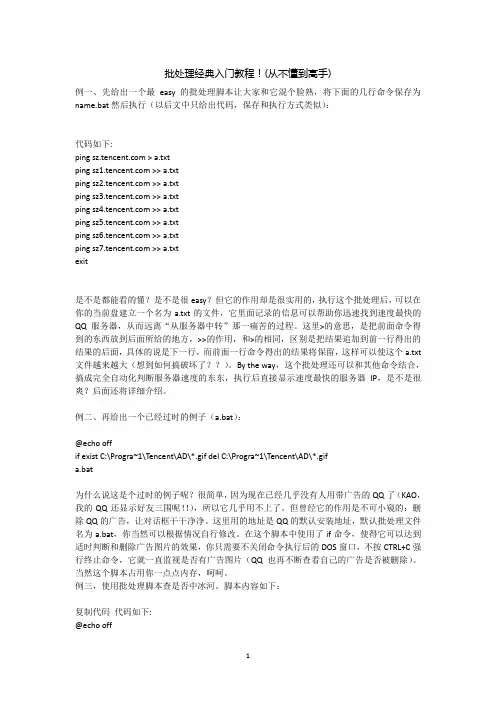
批处理经典入门教程!(从不懂到高手)例一、先给出一个最easy的批处理脚本让大家和它混个脸熟,将下面的几行命令保存为name.bat然后执行(以后文中只给出代码,保存和执行方式类似):代码如下:ping > a.txtping >> a.txtping >> a.txtping >> a.txtping >> a.txtping >> a.txtping >> a.txtping >> a.txtexit是不是都能看的懂?是不是很easy?但它的作用却是很实用的,执行这个批处理后,可以在你的当前盘建立一个名为a.txt的文件,它里面记录的信息可以帮助你迅速找到速度最快的QQ服务器,从而远离“从服务器中转”那一痛苦的过程。
这里>的意思,是把前面命令得到的东西放到后面所给的地方,>>的作用,和>的相同,区别是把结果追加到前一行得出的结果的后面,具体的说是下一行,而前面一行命令得出的结果将保留,这样可以使这个a.txt 文件越来越大(想到如何搞破坏了??)。
By the way,这个批处理还可以和其他命令结合,搞成完全自动化判断服务器速度的东东,执行后直接显示速度最快的服务器IP,是不是很爽?后面还将详细介绍。
例二、再给出一个已经过时的例子(a.bat):@echo offif exist C:\Progra~1\Tencent\AD\*.gif del C:\Progra~1\Tencent\AD\*.gifa.bat为什么说这是个过时的例子呢?很简单,因为现在已经几乎没有人用带广告的QQ了(KAO,我的QQ还显示好友三围呢!!),所以它几乎用不上了。
但曾经它的作用是不可小窥的:删除QQ的广告,让对话框干干净净。
这里用的地址是QQ的默认安装地址,默认批处理文件名为a.bat,你当然可以根据情况自行修改。
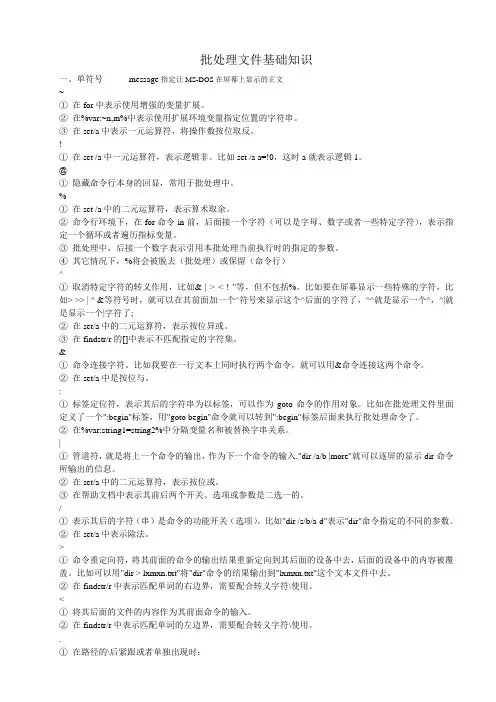
批处理文件基础知识一、单符号message指定让MS-DOS在屏幕上显示的正文~①在for中表示使用增强的变量扩展。
②在%var:~n,m%中表示使用扩展环境变量指定位置的字符串。
③在set/a中表示一元运算符,将操作数按位取反。
!①在set /a中一元运算符,表示逻辑非。
比如set /a a=!0,这时a就表示逻辑1。
@①隐藏命令行本身的回显,常用于批处理中。
%①在set /a中的二元运算符,表示算术取余。
②命令行环境下,在for命令in前,后面接一个字符(可以是字母、数字或者一些特定字符),表示指定一个循环或者遍历指标变量。
③批处理中,后接一个数字表示引用本批处理当前执行时的指定的参数。
④其它情况下,%将会被脱去(批处理)或保留(命令行)^①取消特定字符的转义作用,比如& | > < ! "等,但不包括%。
比如要在屏幕显示一些特殊的字符,比如> >> | ^ &等符号时,就可以在其前面加一个^符号来显示这个^后面的字符了,^^就是显示一个^,^|就是显示一个|字符了;②在set/a中的二元运算符,表示按位异或。
③在findstr/r的[]中表示不匹配指定的字符集。
&①命令连接字符。
比如我要在一行文本上同时执行两个命令,就可以用&命令连接这两个命令。
②在set/a中是按位与。
:①标签定位符,表示其后的字符串为以标签,可以作为goto命令的作用对象。
比如在批处理文件里面定义了一个":begin"标签,用"goto begin"命令就可以转到":begin"标签后面来执行批处理命令了。
②在%var:string1=string2%中分隔变量名和被替换字串关系。
|①管道符,就是将上一个命令的输出,作为下一个命令的输入."dir /a/b |more"就可以逐屏的显示dir命令所输出的信息。
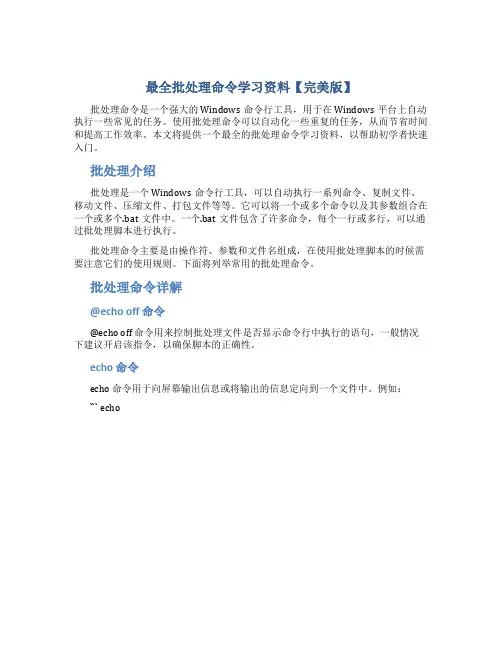
最全批处理命令学习资料【完美版】
批处理命令是一个强大的Windows命令行工具,用于在Windows平台上自动执行一些常见的任务。
使用批处理命令可以自动化一些重复的任务,从而节省时间和提高工作效率。
本文将提供一个最全的批处理命令学习资料,以帮助初学者快速入门。
批处理介绍
批处理是一个Windows命令行工具,可以自动执行一系列命令、复制文件、移动文件、压缩文件、打包文件等等。
它可以将一个或多个命令以及其参数组合在一个或多个.bat文件中。
一个.bat文件包含了许多命令,每个一行或多行,可以通过批处理脚本进行执行。
批处理命令主要是由操作符、参数和文件名组成,在使用批处理脚本的时候需要注意它们的使用规则。
下面将列举常用的批处理命令。
批处理命令详解
@echo off 命令
@echo off 命令用来控制批处理文件是否显示命令行中执行的语句,一般情况下建议开启该指令,以确保脚本的正确性。
echo 命令
echo 命令用于向屏幕输出信息或将输出的信息定向到一个文件中。
例如:
``` echo。
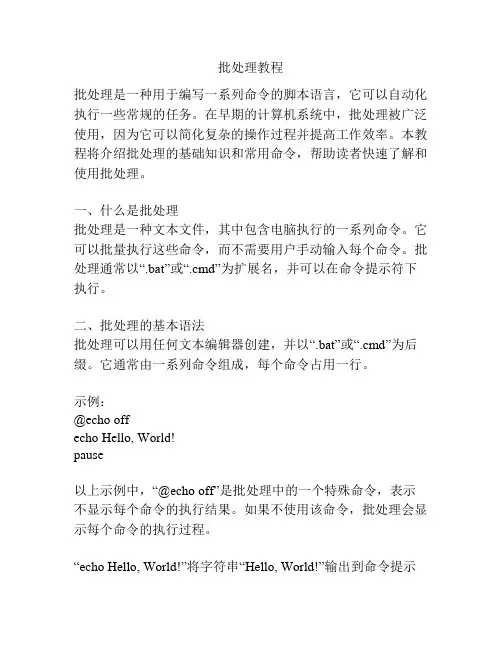
批处理教程批处理是一种用于编写一系列命令的脚本语言,它可以自动化执行一些常规的任务。
在早期的计算机系统中,批处理被广泛使用,因为它可以简化复杂的操作过程并提高工作效率。
本教程将介绍批处理的基础知识和常用命令,帮助读者快速了解和使用批处理。
一、什么是批处理批处理是一种文本文件,其中包含电脑执行的一系列命令。
它可以批量执行这些命令,而不需要用户手动输入每个命令。
批处理通常以“.bat”或“.cmd”为扩展名,并可以在命令提示符下执行。
二、批处理的基本语法批处理可以用任何文本编辑器创建,并以“.bat”或“.cmd”为后缀。
它通常由一系列命令组成,每个命令占用一行。
示例:@echo offecho Hello, World!pause以上示例中,“@echo off”是批处理中的一个特殊命令,表示不显示每个命令的执行结果。
如果不使用该命令,批处理会显示每个命令的执行过程。
“echo Hello, World!”将字符串“Hello, World!”输出到命令提示符窗口。
“pause”命令用于在执行完所有命令之后暂停批处理,直到用户按下任意键。
三、常用批处理命令1. echo:用于将文本输出到命令提示符窗口。
2. pause:暂停批处理的执行,直到用户按下任意键。
3. cd:改变当前目录。
4. dir:显示当前目录下的文件和文件夹列表。
5. copy:复制文件。
6. del:删除文件。
7. md:创建新的文件夹。
8. rd:删除文件夹。
9. rem:注释代码行,不会被批处理执行。
四、变量和运算符批处理允许使用变量和运算符来处理需要计算的值。
示例:set number=10set /A result=%number%+5echo %result%以上示例中,“set number=10”定义了一个名为“number”的变量,其值为10。
“set /A result=%number%+5”使用“/A”选项来对变量进行算术操作,将“number”的值与5相加,并将结果赋给“result”变量。
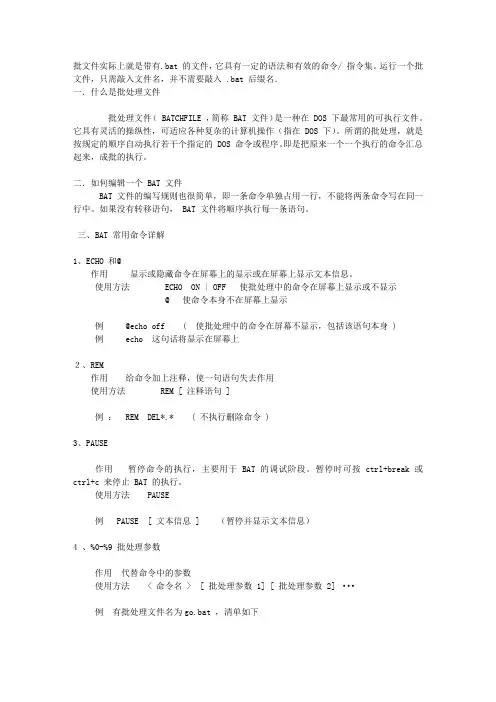
批文件实际上就是带有.bat 的文件,它具有一定的语法和有效的命令/ 指令集。
运行一个批文件,只需敲入文件名,并不需要敲入 .bat 后缀名.一.什么是批处理文件批处理文件( BATCHFILE ,简称 BAT 文件)是一种在 DOS 下最常用的可执行文件。
它具有灵活的操纵性,可适应各种复杂的计算机操作(指在 DOS 下)。
所谓的批处理,就是按规定的顺序自动执行若干个指定的 DOS 命令或程序。
即是把原来一个一个执行的命令汇总起来,成批的执行。
二.如何编辑一个 BAT 文件BAT 文件的编写规则也很简单,即一条命令单独占用一行,不能将两条命令写在同一行中。
如果没有转移语句, BAT 文件将顺序执行每一条语句。
三、BAT 常用命令详解1、ECHO 和@作用显示或隐藏命令在屏幕上的显示或在屏幕上显示文本信息。
使用方法 ECHO ON | OFF 使批处理中的命令在屏幕上显示或不显示 @ 使命令本身不在屏幕上显示例 @echo off ( 使批处理中的命令在屏幕不显示,包括该语句本身 )例 echo 这句话将显示在屏幕上2、REM作用给命令加上注释,使一句语句失去作用使用方法 REM [ 注释语句 ]例:REM DEL*.* ( 不执行删除命令 )3、PAUSE作用暂停命令的执行,主要用于BAT 的调试阶段。
暂停时可按ctrl+break 或ctrl+c 来停止 BAT 的执行。
使用方法 PAUSE例 PAUSE [ 文本信息 ] (暂停并显示文本信息)4 、%0-%9 批处理参数作用代替命令中的参数使用方法 < 命令名 > [ 批处理参数 1] [ 批处理参数 2] ···例有批处理文件名为go.bat ,清单如下@echo offecho this is a demo batcd %1当键入文件名及参数c:\ 时如: go c:\则效果等同于 cd c:\5、SHIFT作用更新批处理参数所代替的命令参数,每运行一次,命令参数前移一位。
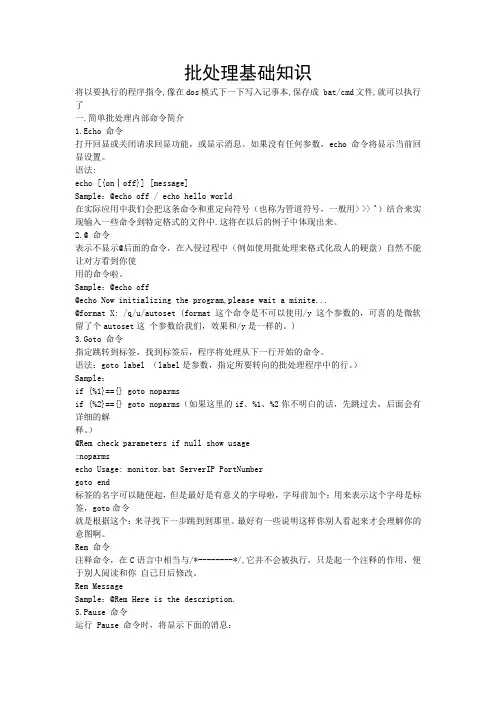
批处理基础知识将以要执行的程序指令,像在dos模式下一下写入记事本,保存成 bat/cmd文件,就可以执行了一.简单批处理内部命令简介1.Echo 命令打开回显或关闭请求回显功能,或显示消息。
如果没有任何参数,echo 命令将显示当前回显设置。
语法:echo [{on│off}] [message]Sample:@echo off / echo hello world在实际应用中我们会把这条命令和重定向符号(也称为管道符号,一般用> >> ^)结合来实现输入一些命令到特定格式的文件中.这将在以后的例子中体现出来。
2.@ 命令表示不显示@后面的命令,在入侵过程中(例如使用批处理来格式化敌人的硬盘)自然不能让对方看到你使用的命令啦。
Sample:@echo off@echo Now initializing the program,please wait a minite...@format X: /q/u/autoset (format 这个命令是不可以使用/y这个参数的,可喜的是微软留了个autoset这个参数给我们,效果和/y是一样的。
)3.Goto 命令指定跳转到标签,找到标签后,程序将处理从下一行开始的命令。
语法:goto label (label是参数,指定所要转向的批处理程序中的行。
)Sample:if {%1}=={} goto noparmsif {%2}=={} goto noparms(如果这里的if、%1、%2你不明白的话,先跳过去,后面会有详细的解释。
)@Rem check parameters if null show usage:noparmsecho Usage: monitor.bat ServerIP PortNumbergoto end标签的名字可以随便起,但是最好是有意义的字母啦,字母前加个:用来表示这个字母是标签,goto命令就是根据这个:来寻找下一步跳到到那里。
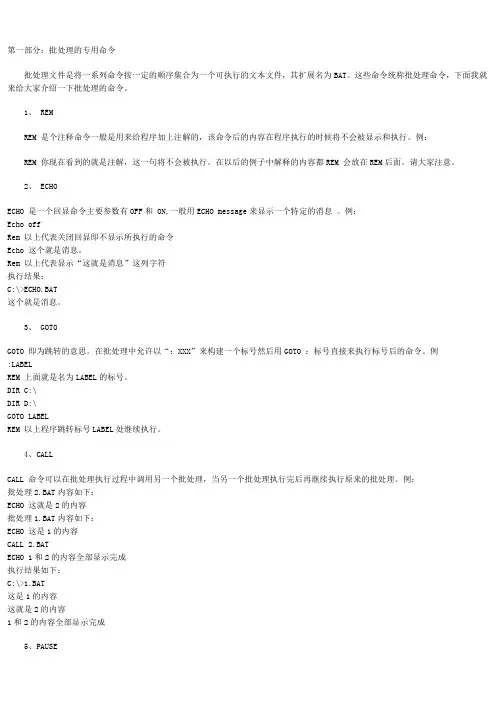
第一部分:批处理的专用命令批处理文件是将一系列命令按一定的顺序集合为一个可执行的文本文件,其扩展名为BAT。
这些命令统称批处理命令,下面我就来给大家介绍一下批处理的命令。
1、 REMREM 是个注释命令一般是用来给程序加上注解的,该命令后的内容在程序执行的时候将不会被显示和执行。
例:REM 你现在看到的就是注解,这一句将不会被执行。
在以后的例子中解释的内容都REM 会放在REM后面。
请大家注意。
2、 ECHOECHO 是一个回显命令主要参数有OFF和 ON,一般用ECHO message来显示一个特定的消息。
例:Echo offRem 以上代表关闭回显即不显示所执行的命令Echo 这个就是消息。
Rem 以上代表显示“这就是消息”这列字符执行结果:C:\>ECHO.BAT这个就是消息。
3、 GOTOGOTO 即为跳转的意思。
在批处理中允许以“:XXX”来构建一个标号然后用GOTO :标号直接来执行标号后的命令。
例:LABELREM 上面就是名为LABEL的标号。
DIR C:\DIR D:\GOTO LABELREM 以上程序跳转标号LABEL处继续执行。
4、CALLCALL 命令可以在批处理执行过程中调用另一个批处理,当另一个批处理执行完后再继续执行原来的批处理。
例:批处理2.BAT内容如下:ECHO 这就是2的内容批处理1.BAT内容如下:ECHO 这是1的内容CALL 2.BATECHO 1和2的内容全部显示完成执行结果如下:C:\>1.BAT这是1的内容这就是2的内容1和2的内容全部显示完成5、PAUSEPAUSE 停止系统命令的执行并显示下面的内容。
例:C:\> PAUSE请按任意键继续 . . .6、 IFIF 条件判断语句,语法格式如下:IF [NOT] ERRORLEVEL number commandIF [NOT] string1==string2 commandIF [NOT] EXIST filename command说明:[NOT] 将返回的结果取反值即“如果没有”的意思。
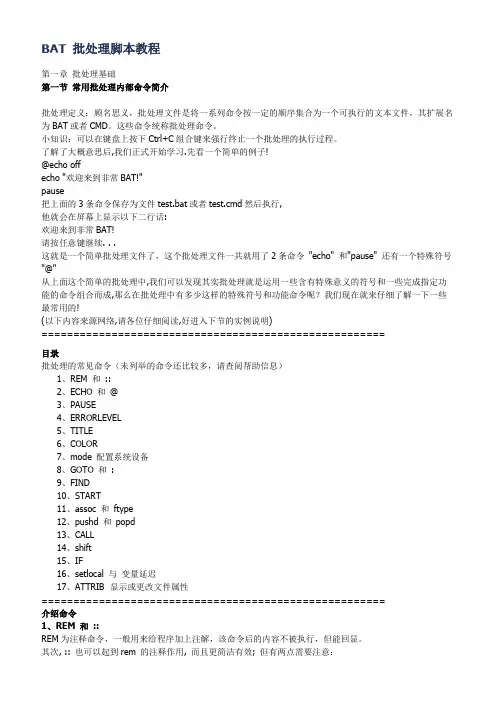
BAT 批处理脚本教程第一章批处理基础第一节常用批处理内部命令简介批处理定义:顾名思义,批处理文件是将一系列命令按一定的顺序集合为一个可执行的文本文件,其扩展名为BAT或者CMD。
这些命令统称批处理命令。
小知识:可以在键盘上按下Ctrl+C组合键来强行终止一个批处理的执行过程。
了解了大概意思后,我们正式开始学习.先看一个简单的例子!@echo offecho "欢迎来到非常BAT!"pause把上面的3条命令保存为文件test.bat或者test.cmd然后执行,他就会在屏幕上显示以下二行话:欢迎来到非常BAT!请按任意键继续. . .这就是一个简单批处理文件了,这个批处理文件一共就用了2条命令"echo" 和"pause" 还有一个特殊符号"@"从上面这个简单的批处理中,我们可以发现其实批处理就是运用一些含有特殊意义的符号和一些完成指定功能的命令组合而成,那么在批处理中有多少这样的特殊符号和功能命令呢?我们现在就来仔细了解一下一些最常用的!(以下内容来源网络,请各位仔细阅读,好进入下节的实例说明)======================================================目录批处理的常见命令(未列举的命令还比较多,请查阅帮助信息)1、REM 和::2、ECHO 和@3、PAUSE4、ERRORLEVEL5、TITLE6、COLOR7、mode 配置系统设备8、GOTO 和:9、FIND10、START11、assoc 和ftype12、pushd 和popd13、CALL14、shift15、IF16、setlocal 与变量延迟17、ATTRIB 显示或更改文件属性======================================================介绍命令1、REM 和::REM为注释命令,一般用来给程序加上注解,该命令后的内容不被执行,但能回显。
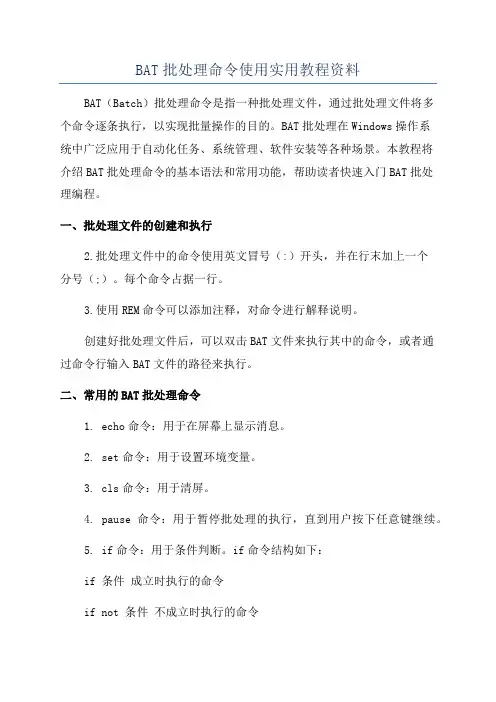
BAT批处理命令使用实用教程资料BAT(Batch)批处理命令是指一种批处理文件,通过批处理文件将多个命令逐条执行,以实现批量操作的目的。
BAT批处理在Windows操作系统中广泛应用于自动化任务、系统管理、软件安装等各种场景。
本教程将介绍BAT批处理命令的基本语法和常用功能,帮助读者快速入门BAT批处理编程。
一、批处理文件的创建和执行2.批处理文件中的命令使用英文冒号(:)开头,并在行末加上一个分号(;)。
每个命令占据一行。
3.使用REM命令可以添加注释,对命令进行解释说明。
创建好批处理文件后,可以双击BAT文件来执行其中的命令,或者通过命令行输入BAT文件的路径来执行。
二、常用的BAT批处理命令1. echo命令:用于在屏幕上显示消息。
2. set命令:用于设置环境变量。
3. cls命令:用于清屏。
4. pause命令:用于暂停批处理的执行,直到用户按下任意键继续。
5. if命令:用于条件判断。
if命令结构如下:if 条件成立时执行的命令if not 条件不成立时执行的命令6. for命令:用于循环执行一系列命令。
for命令结构如下:for 变量 in (范围) do 执行的命令常用的for命令选项有:-%%i:循环变量,可以是任意字符。
-(范围):要循环遍历的范围,可以是文件、目录名、命令输出等。
7. call命令:用于调用其他批处理文件。
8. copy命令:用于复制文件。
9. del命令:用于删除文件。
10. move命令:用于移动文件。
11. mkdir命令:用于创建文件夹。
12. rmdir命令:用于删除文件夹。
13. start命令:用于启动应用程序。
三、实例演示以下是一个简单的批处理文件示例,用于查找指定目录下的所有文本文件,并将它们复制到另一个目录下:set sourceDir=C:\sourceset destDir=C:\destinationfor %%i in (%sourceDir%\*.txt) docopy "%%i" %destDir%以上批处理文件中,set命令设置了源文件夹和目标文件夹的路径。
批处理BAT命令教程批处理(Batch)是一种在Windows操作系统下执行批量命令的脚本编程语言。
通过批处理,用户可以一次性执行多个命令,并且可以自动化执行这些命令,提高了工作效率。
本文将为大家介绍一些常用的BAT命令,以帮助初学者快速上手。
1. echo命令:用于在屏幕上显示文本。
语法:echo 文本内容。
例如:echo Hello World2. cls命令:用于清屏。
语法:cls3. cd命令:用于切换目录。
语法:cd 目录路径。
例如:cdC:\Windows4. dir命令:用于列出当前目录下的文件和子目录。
语法:dir5. md命令:用于创建新的目录。
语法:md 目录名。
例如:md NewFolder6. rd命令:用于删除目录。
语法:rd 目录名。
例如:rd NewFolder7. copy命令:用于复制文件。
语法:copy 源文件目标文件。
例如:copy file1.txt file2.txt8. del命令:用于删除文件。
语法:del 文件名。
例如:delfile.txt9. ren命令:用于重命名文件。
语法:ren 原文件名新文件名。
例如:ren file1.txt file2.txt10. move命令:用于移动文件或文件夹。
语法:move 源文件(夹)目标路径。
例如:move file.txt C:\NewFolder11. start命令:用于启动新的程序窗口。
语法:start 程序名。
例如:start notepad.exe12. pause命令:用于暂停批处理的执行。
语法:pause13. if命令:用于条件判断。
语法:if 条件命令。
例如:if exist file.txt echo 文件存在14. for命令:用于循环执行命令。
语法:for 变量 in (列表) 命令。
例如:for %%a in (1 2 3) do echo %%a15. set命令:用于设置和显示环境变量。
BAT批处理命令使用实用教程BAT批处理命令是Windows操作系统自带的一种脚本语言,通过编写批处理脚本可以实现一系列自动化的操作,提高工作效率。
本教程将介绍BAT批处理命令的常用语法和实用技巧,帮助读者快速掌握BAT批处理命令的应用。
一、基本语法1.注释:在批处理脚本中,可以使用REM关键字添加注释,注释内容将被忽略。
示例:REM这是一个注释2.变量:在批处理脚本中,可以使用变量来保存值。
变量名以一个英文字母开头,后续可以有字母、数字和下划线。
示例:SET name=JohnECHO %name%3.输入输出:使用ECHO命令可以在屏幕上输出文本,使用SET/P命令可以从用户处输入值。
示例:ECHO HelloSET /P name=Please enter your name:4.条件判断:使用IF命令可以根据条件执行不同的操作。
示例:IF %num% EQU 1ECHO The number is 1ELSEECHO The number is not 15.循环:使用FOR命令可以实现循环操作,常用的有FOR/F和FOR/R。
示例:FOR /F %%G IN (file.txt) DOECHO%%G二、实用技巧1.执行命令:使用CALL命令可以执行其他批处理脚本或外部命令。
示例:CALL script.batCALL dir2.文件操作:使用COPY命令可以复制文件,使用DEL命令可以删除文件。
示例:COPY file1.txt file2.txt3.目录操作:使用CD命令可以切换目录,使用MKDIR命令可以创建目录。
示例:CD C:\pathMKDIR new_dir4.网络操作:使用PING命令可以测试网络连接,使用NET命令可以管理网络。
示例:NET USE \\server\share5. 系统信息:使用VER命令可以查看Windows版本,使用TIME和DATE命令可以查看当前时间和日期。
第一节(批处理基础)各位非常批处理的朋友们,现在我们开始学习批处理新手系列教学的第一课!(适合没有编程经验的朋友)按照惯例,先讲一下什么是"批处理".顾名思义,批处理就是把一批或者说是一条条命令放在一个文本里,然后批量执行!执行这一批命令的文件的扩展名是或者,把任何一批命令放入在有这样扩展名的文件里,执行时里面的命令就会一条条的执行完,当然我们还可以在其中加入一些逻辑判断的语句,让里面的命令在满足一定条件时执行指定的命令.了解了大概意思后,我们正式开始学习.先看一个简单的例子!"欢迎来到非常!"把上面的条命令保存为或者然后执行,他就会在屏幕上显示二行话:"欢迎来到非常!请按任意键继续. . ."这就是一个简单批处理文件了,我们来分析一下.这个批处理文件一共就用了条命令 "" 和"" 还有一个特殊符号""符号在批处理中的作用是关闭当前行命令的回显,也就是不显示执行的是什么命令,只显示命令的结果!你可以执行下面这个批处理文件来理解,保存为*或者*你好你好命令的作用有两个,一个是在上回显一行内容.如 "欢迎来到非常!",还一个是关闭命令的回显的作用就相当于在每条命令前面加一个符号,这样所有的命令将只会显示结果不显示命令.我们在这命令前加一个符号是为了不让这条命令本身显示出来,让批处理更完美!命令就是暂停的意思,防止批处理执行完后直接退出!执行命令后会自动在里显示"请按任意键继续. . ."这样一行话!从上面这个简单的批处理中,我们可以发现其实批处理就是运用一些含有特殊意义的符号和一些完成指定功能的命令组合而成,那么在批处理中有多少这样的特殊符号和功能命令呢?我们现在就来仔细了解一下一些最常用的! (以下内容来源网络,请各位仔细阅读,好进入下节的实例说明)批处理的常见命令还有(,,)这几个命令比较难,不适合写在基础篇,以后说明!批处理定义:顾名思义,批处理文件是将一系列命令按一定的顺序集合为一个可执行的文本文件,其扩展名为。
【扫盲】批处理新手入门导读第1节:批处理命令行简介命令行就是在Windows操作系统中打开DOS窗口,以字符串的形式执行Windows管理程序。
在这里,先解释什么是DOS?DOS――Disk Operation System 磁盘操作系统目前我们常用的操作系统有windows 9x/Me,NT,2000等,都是可视化的界面。
在这些系统之前的人们使用的操作系统是DOS系统。
DOS系统目前已经没有什么人使用了,但是dos命令却依然存在于我们使用的windows系统之中。
大部分的DOS命令都已经在Windows里变成了可视化的界面,但是有一些高级的DOS命令还是要在DOS环境下来执行。
所以学习命令行对于我们熟练操作Windows系统是很有必要的。
不同的操作系统要用不同的命令进入命令行界面。
在Win9x/Me的开始菜单中的运行程序中键入"command"命令,可进入命令行界面。
在Win2000/NT的开始菜单中的运行程序中键入"cmd"命令,可进入命令行界面。
下面我用讲到的DOS命令都可以在Windows xp操作系统中执行。
那么,我们如何进入命令行窗口?开始――> 运行――> 键入"cmd",回车即可!第2节:批处理是什么?能干什么?批处理文件是指文件后缀名为“.bat”的文件,它的作用是可以一次批量执行大量的命令。
这种文件在dos时期曾被大量使用,win9x时期也有,但已经开始少用了,最典型的是autoexec.bat这个文件了。
1.什么是批处理文件?批处理文件的作用是什么?批处理文件(Batch File,简称BAT文件)是一种在DOS 下最常用的可执行文件。
它具有灵活的操纵性,可适应各种复杂的计算机操作。
所谓的批处理,就是按规定的顺序自动执行若干个指定的DOS命令或程序。
即是把原来一个一个执行的命令汇总起来,成批的执行,而程序文件可以移植到其它电脑中运行,因此可以大大节省命令反复输入的繁琐。
同时批处理文件还有一些编程的特点,可以通过扩展参数来灵活的控制程序的执行,所以在日常工作中非常实用。
2.批处理文件的格式是什么?批处理文件起源于DOS时代,在DOS时代的扩展名为.bat(即是batch的缩写),可使用Copy con、Edit、WPS等DOS程序来编辑。
经时代的发展,现今批处理文件已经不止支持DOS下的程序,同时也支持Windows环境程序的运行,在Windows NT以后的平台中,还加入了以.cmd为扩展名的批处理文件,其性能比.bat文件更加优越,执行也与.bat文件一样方便快捷。
注:由于.bat文件是基于16平台下的程序,在Windows NT及以后的32位中运行时偶尔会出现堆栈溢出之类的错误,所以建议在新的系统中尽可能的采用.cmd扩展的批处理文件代替.bat的文件。
3.如何来编写批处理文件?其实编写批处理文件并没有什么编程环境的要求,任何一个文本编辑器都可以用来编写批处理文件,像DOS下的Edit、WPS以及DOS自带的Copy命令的扩展copy con命令就可以编写,Windows下的记事本、写字板等。
4.批处理文件的工作平台。
由于批处理文件其实就是一个命令的集合,所以批处理文件的工作平台是由这些命令所工作的平台来决定,今天我们在这里主要研究的是Microsoft环境下的批处理文件(.bat和.cmd 文件),所以这里的平台,当然也就是指Microsoft的DOS和Windows系统。
5.批处理文件的应用。
现今Windows环境已经如此普及,程序的运行只要点击几次鼠标就可以完成,所以造成很多人都已经不了解批处理文件的作用,特别是那些新接触电脑的用户,而更多的了解它的人却是那些程序设计人员,但不可否认,批处理文件有很多优点是其它程序所无法比拟的,最主要的优点就是编写环境的宽松,编写人员能力要求较低。
其实我们经常可以接触到批处理文件,只是我们很少注意而已,像Windows 9x启动时加载的Autoexec.bat文件就是一个批处理文件,当然这个批处理文件是一个比较特殊的批处理文件,至于详细这个文件的相关介绍,大家可以到网上查看相关的文档。
另外就是我们安装程序的时候,经常可以看到有一个黑色的命令行窗口跳出来,这时其实大部分可能性它执行的就是一个批处理文件。
第3节:轻松开始我们的第一个批处理要开始写我们自己的批处理,首先得会用"记事本"(呵呵,这个大家都会用拉!).让我们开始吧!先建立一个文本文档,然后再在里面输入代码:@echo hello,worldpause然后保存,再将该文本文件的扩展名由原来的".txt" 改为: ".bat"双击该".bat",电脑将会为你打开一个黑黑的窗口,上面显示一句话:"hello,world",这个就是该句程序的运行结果.到此为止,我们完成了我们的第一个批处理。
附注:上面这个程序的大致意思解析:1、@:这个家伙的作用就是告诉电脑不要显示“你输入的命令行”,否则的话,显示结果将变成:F:\>echo hello,worldecho hello,world2、echo:后面跟着你要显示的文字。
它的作用就是告诉电脑显示一行它后面的内容。
举个例子:echo liang电脑将会在下一行显示liang3、pause:告诉电脑执行到这里的时候,暂停!(批处理代码是一行一行执行的)【第4节:批处理常用命令及用法大全阅读本文需要一定的dos基础概念,象:盘符、文件、目录(文件夹)、子目录、根目录、当前目录每个命令的完整说明请加/? 参数参考微软的帮助文档可以看到,在/? 帮助里,"命令扩展名"一词会经常出现"命令扩展名"是指相对于win98的dos版本而言,每个命令新增的功能命令测试环境win2000proSP4win98的命令功能太少,就不作研究了注:如果对某一命令还不是很熟悉,可以在命令行窗口下输入:命令名/?的方式来获得帮助。
例如:对dir命令的应用不熟悉,可以在命令行窗口下输入:dir /?1 echo 和@回显控制命令@ #关闭单行回显echo off #从下一行开始关闭回显@echo off #从本行开始关闭回显。
一般批处理第一行都是这个echo on #从下一行开始打开回显echo #显示当前是echo off 状态还是echo on 状态echo. #输出一个"回车换行",一般就是指空白行echo hello world #输出hello world"关闭回显"是指运行批处理文件时,不显示文件里的每条命令,只显示运行结果批处理开始和结束时,系统都会自动打开回显2 errorlevel程序返回码echo %errorlevel%每个命令运行结束,可以用这个命令行格式查看返回码用于判断刚才的命令是否执行成功默认值为0,一般命令执行出错会设errorlevel 为13 dir显示目录中的文件和子目录列表dir #显示当前目录中的文件和子目录dir /a #显示当前目录中的文件和子目录,包括隐藏文件和系统文件dir c: /a:d #显示C 盘当前目录中的目录dir c:\ /a:-d #显示C 盘根目录中的文件dir d:\mp3 /b/p #逐屏显示d:\mp3 目录里的文件,只显示文件名,不显示时间和大小dir *.exe /s显示当前目录和子目录里所有的.exe文件其中* 是通配符,代表所有的文件名,还一个通配符? 代表一个任意字母或汉字如c*.* 代表以 c 开头的所有文件?.exe 代表所有文件名是一个字母的.exe 文件如果指定的目录或文件不存在,将返回errorlevel 为1;每个文件夹的dir 输出都会有2个子目录. 和... 代表当前目录.. 代表当前目录的上级目录dir . #显示当前目录中的文件和子目录dir .. #显示当前目录的上级目录中的文件和子目录其它参数可参考dir /?4 cd更改当前目录cd mp3 #进入当前目录中的mp3 目录cd .. #进入当前目录中的上级目录cd\ #进入根目录cd #显示当前目录cd /d d:\mp3 #可以同时更改盘符和目录cd "Documents and Settings"\All users文件名带空格,路径前需要加上引号!!如果更改到的目录不存在,则出错返回errorlevel=15 md创建目录md abc #在当前目录里建立子目录abcmd d:\a\b\c #如果d:\a 不存在,将会自动创建6 rd删除目录rd abc #删除当前目录里的abc 子目录,要求为空目录rd /s/q d:\temp #删除d:\temp 文件夹及其子文件夹和文件,不需要按Y 确认7 del删除文件del d:\test.txt #删除指定文件,不能是隐藏、系统、只读文件del *.*删除当前目录里的所有文件,不包括隐藏、系统、只读文件,要求按Y 确认del /q/a/f d:\temp\*.*删除d:\temp 文件夹里面的所有文件,包括隐藏、只读、系统文件,不包括子目录del /q/a/f/s d:\temp\*.*删除d:\temp 及子文件夹里面的所有文件,包括隐藏、只读、系统文件,不包括子目录8 ren文件重命名ren 1.txt 2.bak #把1.txt 更名为2.bakren *.txt *.ini #把当前目录里所有.txt文件改成.ini文件ren d:\temp tmp #支持对文件夹的重命名9 cls清屏10 type显示文件内容type c:\boot.ini #显示指定文件的内容,程序文件一般会显示乱码type *.txt #显示当前目录里所有.txt文件的内容11 copy拷贝文件copy c:\test.txt d:\复制c:\test.txt 文件到d:\copy c:\test.txt d:\test.bak复制c:\test.txt 文件到d:\ ,并重命名为test.bakcopy c:\*.*复制c:\ 所有文件到当前目录,不包括隐藏文件和系统文件不指定目标路径,则默认目标路径为当前目录copy con test.txt从屏幕上等待输入,按Ctrl+Z 结束输入,输入内容存为test.txt文件con代表屏幕,prn代表打印机,nul代表空设备copy 1.txt + 2.txt 3.txt合并1.txt 和2.txt 的内容,保存为3.txt 文件如果不指定3.txt ,则保存到1.txtcopy test.txt +复制文件到自己,实际上是修改了文件日期12 title设置cmd窗口的标题title 新标题#可以看到cmd窗口的标题栏变了13 ver显示系统版本14 label 和vol设置卷标vol #显示卷标label #显示卷标,同时提示输入新卷标label c:system #设置C盘的卷标为system15 pause暂停命令运行该命令时,将显示下面的消息:请按任意键继续. . .一般用于看清楚屏幕上显示的内容16 rem 和::注释命令注释行不执行操作17 date 和time日期和时间date #显示当前日期,并提示输入新日期,按"回车"略过输入date/t #只显示当前日期,不提示输入新日期time #显示当前时间,并提示输入新时间,按"回车"略过输入time/t #只显示当前时间,不提示输入新时间18 goto 和:跳转命令:label #行首为:表示该行是标签行,标签行不执行操作goto label #跳转到指定的标签那一行19 find (外部命令)查找命令find "abc" c:\test.txt在c:\test.txt 文件里查找含abc 字符串的行如果找不到,将设errorlevel 返回码为1find /i "abc" c:\test.txt查找含abc 的行,忽略大小写find /c "abc" c:\test.txt显示含abc 的行的行数20 more (外部命令)逐屏显示more c:\test.txt #逐屏显示c:\test.txt 的文件内容21 tree显示目录结构tree d:\ #显示D盘的文件目录结构22 &顺序执行多条命令,而不管命令是否执行成功c: & cd\ & dir /w相当于把下面3行命令写到1行去了c:cd\dir /w23 &&顺序执行多条命令,当碰到执行出错的命令后将不执行后面的命令f: && cd\ && dir >c:\test.txt注意如果f盘不存在,那么后面2条命令将不会执行find "ok" c:\test.txt && echo 成功如果找到了"ok"字样,就显示"成功",找不到就不显示24 ||顺序执行多条命令,当碰到执行正确的命令后将不执行后面的命令find "ok" c:\test.txt || echo 不成功如果找不到"ok"字样,就显示"不成功",找到了就不显示25 |管道命令前一个命令的执行结果输出到后一个命令dir *.* /s/a | find /c ".exe"管道命令表示先执行dir 命令,对其输出的结果执行后面的find 命令该命令行结果:输出当前文件夹及所有子文件夹里的.exe文件的个数type c:\test.txt|more这个和more c:\test.txt 的效果是一样的26 > 和>>输出重定向命令> 清除文件中原有的内容后再写入>> 追加内容到文件末尾,而不会清除原有的内容主要将本来显示在屏幕上的内容输出到指定文件中指定文件如果不存在,则自动生成该文件echo hello world>c:\test.txt生成c:\test.txt文件,内容为hello world这个格式在批处理文件里用得很多,可以生成.reg .bat .vbs 等临时文件type c:\test.txt >prn屏幕上不显示文件内容,转向输出到打印机echo hello world>con在屏幕上显示hello world,实际上所有输出都是默认>con 的copy c:\test.txt f: >nul拷贝文件,并且不显示"文件复制成功"的提示信息,但如果f盘不存在,还是会显示出错信息copy c:\test.txt f: >nul 2>nul不显示"文件复制成功"的提示信息,并且f盘不存在的话,也不显示错误提示信息echo ^^W ^> ^W>c:\test.txt生成的文件内容为^W > W^ 和> 是控制命令,要把它们输出到文件,必须在前面加个^符号27 <从文件中获得输入信息,而不是从屏幕上一般用于date time label 等需要等待输入的命令@echo offecho 2005-05-01>temp.txtdate <temp.txtdel temp.txt这样就可以不等待输入直接修改当前日期28 %0 %1 %2 %3 %4 %5 %6 %7 %8 %9 %*命令行传递给批处理的参数%0 批处理文件本身%1 第一个参数%9 第九个参数%* 从第一个参数开始的所有参数在C盘根目录新建test.bat,内容如下:@echo offecho %0echo %1echo %2echo %*运行cmd,输入c:\test.bat "/a" /b /c /d可以看出每个参数的含意修改test.bat内容如下@echooffecho %1echo %~1echo %0echo %~f0echo %~d0echo %~p0echo %~n0echo %~x0echo %~s0ech o %~a0echo %~t0echo %~z0再运行cmd,输入c:\test.bat "/a" /b /c /d可以参照call/? 或for/? 看出每个参数的含意注意这里可以对文件进行日期比较和大小比较echo load "%%1" "%%2">c:\test.txt生成的文件内容为load "%1" "%2"批处理文件里,用这个格式把命令行参数输出到文件31 set设置变量引用变量可在变量名前后加% ,即%变量名%set #显示目前所有可用的变量,包括系统变量和自定义的变量echo %SystemDrive% #显示系统盘盘符。